
swiper は、PC だけでなく、モバイル デバイス向けにも設計された軽量のカルーセル画像プラグインです。これを使用して、カルーセル画像をすばやく作成したり、拡張して複雑なカルーセル効果を作成したりできます。
Swiper を使用するには 2 つのファイルが必要です。1 つはこのスライディング カルーセル プラグインでよく使用されるスタイルを指定する swiper.css です。もちろん、必要に応じて独自のスタイルを定義することもできます。もう 1 つは swiper です。 js これがプラグインの主要部分です。
これら 2 つのファイルをページに導入した後、まず基本的な HTML 構造を記述する必要があります
以下の使用方法はすべて swiper 4 に基づいています。 、ウィンドウ、swiper-wrapper は、特定の順序で配置されたすべてのカルーセル画像のコレクションです。デフォルトでは左右に配置されており、マウスやタッチスクリーンを操作すると要素の位置が変更され、ホイールに到達します。 swiper-slide は各カルーセル要素です。基本的な HTML 構造を記述した後、カルーセルを初期化する必要があります
<p class="swiper-container">
<p class="swiper-wrapper">
<p class="swiper-slide">Slide 1</p>
<p class="swiper-slide">Slide 2</p>
<p class="swiper-slide">Slide 3</p>
<p class="swiper-slide">Slide 4</p>
<p class="swiper-slide">Slide 5</p>
<p class="swiper-slide">Slide 6</p>
<p class="swiper-slide">Slide 7</p>
<p class="swiper-slide">Slide 8</p>
<p class="swiper-slide">Slide 9</p>
<p class="swiper-slide">Slide 10</p>
</p>
</p><script>
var swiper = new Swiper('.swiper-container');</script>このようにして、ナビゲーション ボタンを備えたカルーセルを生成できます
ページングを追加する方法はナビゲーション ボタンと非常に似ています
html:
<p class="swiper-container">
<p class="swiper-wrapper">...</p>
<p class="swiper-button-next"></p>
<p class="swiper-button-prev"></p>
</p>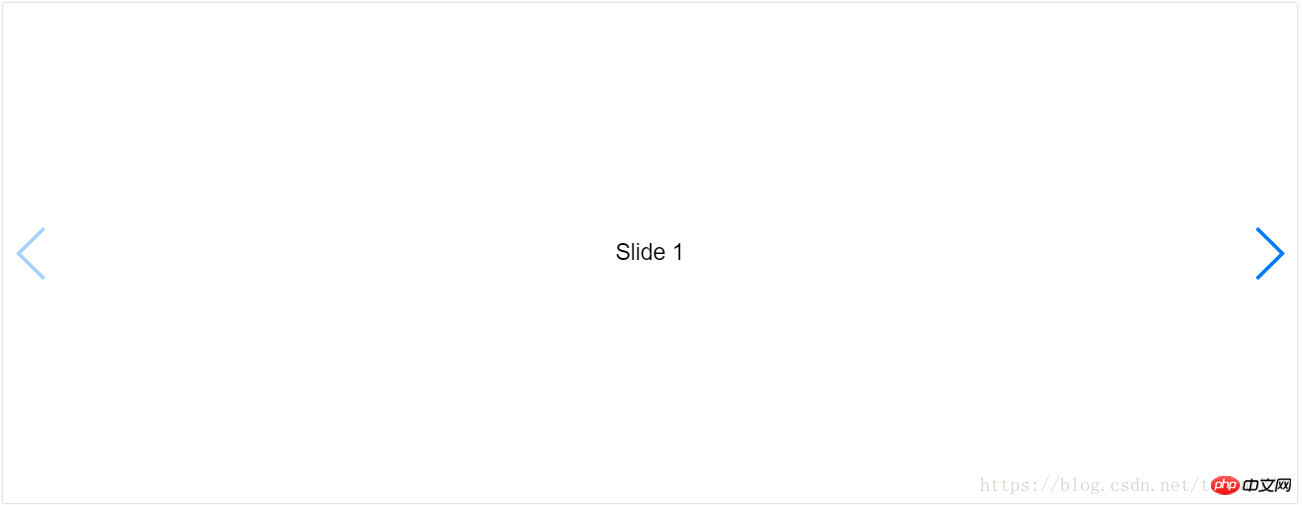 初期化中にページング要素を追加しますjs:
初期化中にページング要素を追加しますjs: var swiper = new Swiper('.swiper-container',{
navigation:{
nextEl: '.swiper-button-next',
prevEl: '.swiper-button-prev',
}
});
ループと自動カルーセル:
js:
初期化中に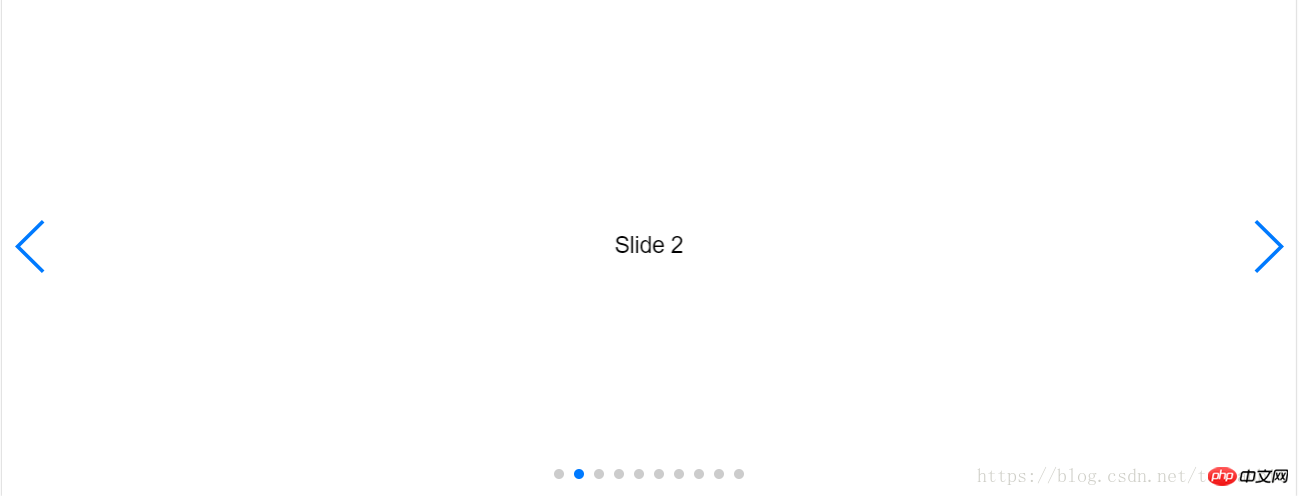
<p class="swiper-container">
<p class="swiper-wrapper">
... </p>
<!-- 分页 -->
<p class="swiper-pagination"></p>
<!--导航按钮-->
<p class="swiper-button-next"></p>
<p class="swiper-button-prev"></p>
</p>
ページネーションはプログレスバーに置き換えられます
var swiper = new Swiper('.swiper-container', {
pagination: {
el: '.swiper-pagination',
},
navigation:{
nextEl: '.swiper-button-next',
prevEl: '.swiper-button-prev',
}
});関連する推奨事項:
HTML を Excel に変換し、印刷およびダウンロード機能を実現
以上がスワイパーの基本的な使い方の詳細内容です。詳細については、PHP 中国語 Web サイトの他の関連記事を参照してください。